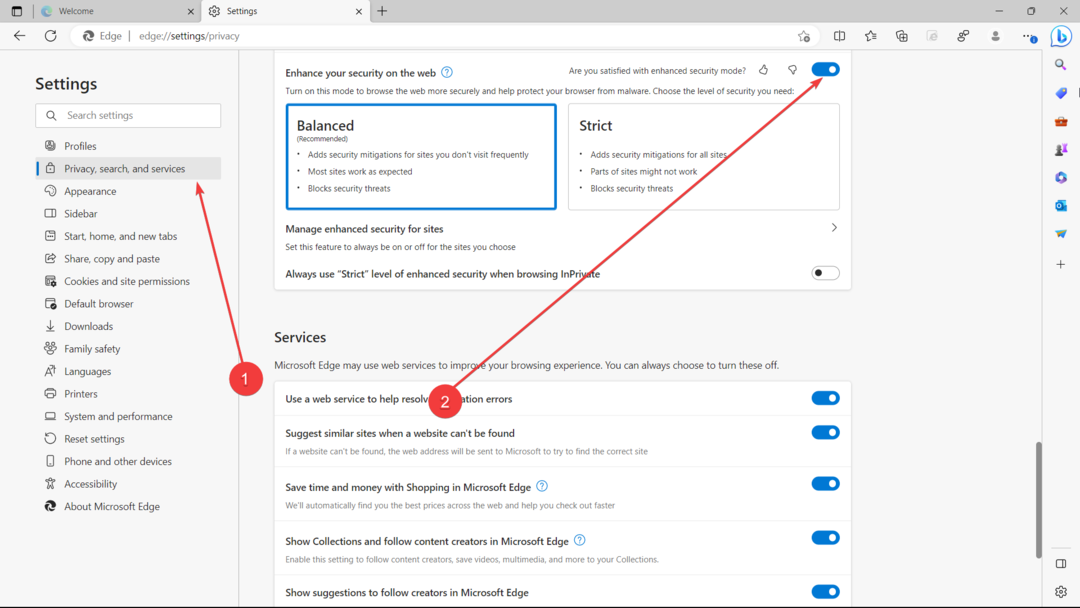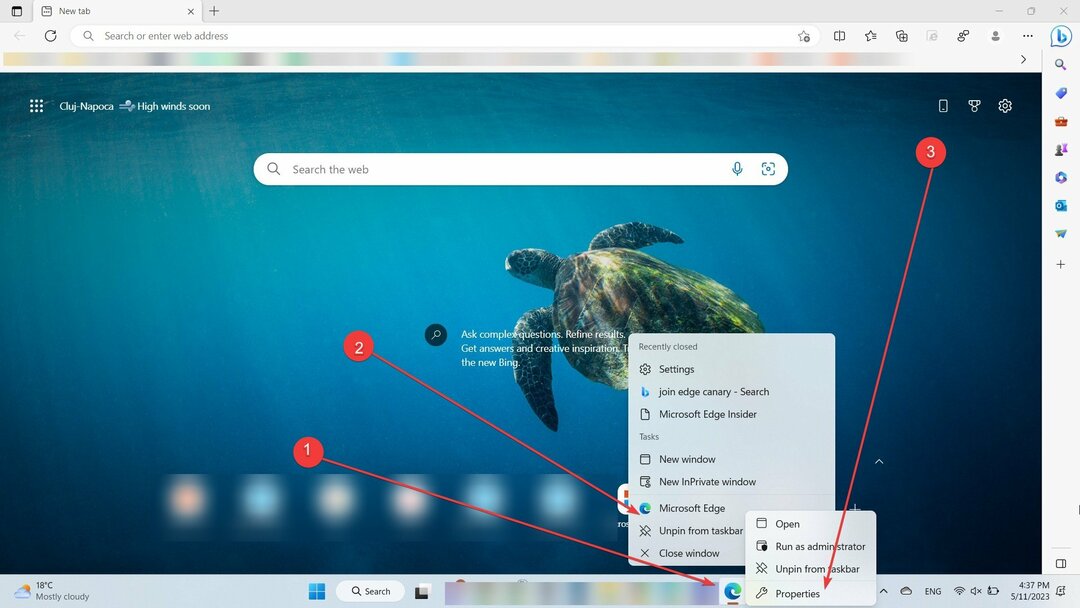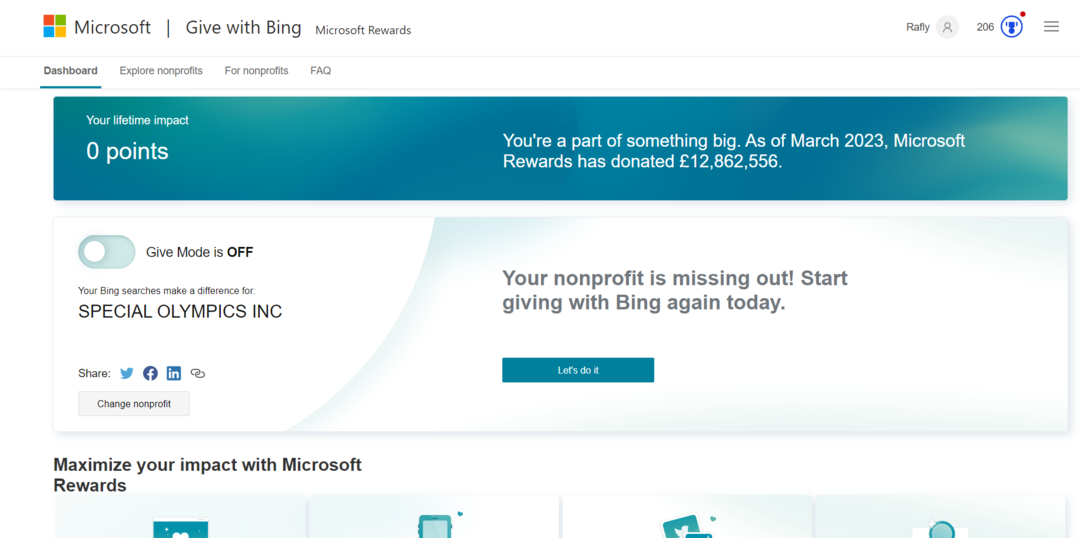Як відомо, браузером за замовчуванням у Windows 10 є Microsoft Edge. З версії Edge Canary Microsoft представила нову функцію підтримки захищеного DNS у своєму браузері. Перш за все, давайте зрозуміємо, що таке DNS та його значення.
DNS розшифровується як Система доменних імен. У світі Інтернету кожна система (комп’ютер, сервер, телефон тощо) ідентифікується за унікальною адресою, яка називається IP-адреса. Система, над якою ми працюємо, має IP-адресу. Крім того, веб-сервер, на якому розміщений веб-сайт, має IP-адресу. Наприклад, веб-сайт www.example.com може мати IP-адресу 91.92.66.99. Якщо ви хочете відкрити www.example.com із вашого браузера, ви відкриваєте браузер і вводите це ім’я домену в адресному рядку та натискаєте клавішу Enter. Оскільки системи розуміють лише мову цифр, їм потрібно це ім’я хосту, яке є в тексті та числах, перетворити на IP-адресу. DNS - це, в основному, сервер, на якому зберігається відображення IP-адрес, що відповідає доменному імені. Наприклад, коли ви вводите www.example.com і натискаєте Enter, у фоновому режимі з браузера надсилається запит на DNS-сервер, щоб перетворити це зручне ім’я хосту з алфавітами та цифрами у зручний для машини IP адресу.
Тепер, коли ми знаємо про DNS, спробуємо зрозуміти про безпечний DNS. Як уже згадувалося раніше, із браузера надсилається запит із запитом у DNS-сервера про IP-адресу, пов’язану з іменем домену. У технічному плані це називається пошуком домену. Тепер цей запит не є безпечним. Це означає, що запит надсилається через протокол HTTP, і зловмисник може легко переглядати його в мережі. Послуга DNS, яку надає більшість постачальників послуг Інтернету, сьогодні не захищена. Завдяки захищеному DNS запит на пошук DNS надсилається через канал HTTPS. Тут запит буде зашифрований і захищений, що ускладнює підгляд до нього. Захищений DNS також називають DNS-over-HTTPS або DoH. Прикладами кількох постачальників захищених DNS є Cloudflare, Quad9, CleanBrowing та DNS.SB тощо.
Тепер, коли ми зрозуміли, що таке захищений DNS і як він працює, давайте подивимося, як користуватися цією службою в Microsoft Edge. Зверніть увагу: якщо ваш поточний постачальник послуг Інтернету вже використовує безпечну службу DNS, то не потрібно буде вносити зміни. Якщо ні, Edge надає два варіанти внесення змін. У цій статті давайте детально розберемося, як змінити або налаштувати захищений постачальник DNS в Microsoft Edge.
Кроки, яких слід дотримуватися:
Крок 1: Відкрийте браузер Microsoft Edge
Крок 2: у верхньому правому куті вікна,
- Клацніть на меню (…)
- Виберіть Налаштування

Крок 3: У вікні налаштувань, що з’явиться,
- Вибирайте Конфіденційність, пошук та послуги з лівого меню
- У правому боковому меню прокрутіть вниз і до Безпека розділ
- Перемкнути кнопку для ввімкнення (кнопка тепер відображатиметься синім кольором) Використовуйте захищений DNS, щоб вказати, як шукати мережеву адресу для веб-сайтів.
- Натисніть на Виберіть постачальника послуг

ПРИМІТКА:
- За замовчуванням Edge використовує DNS-сервер, наданий вашим поточним провайдером
- При зміні серверів DNS деякі веб-сайти можуть стати недоступними
Крок 4: Edge надає вам можливість вибору з чотирьох популярних захищених DNS-серверів. У спадному меню виберіть потрібний захищений DNS-сервер.
Крок 5: Якщо ви хочете використовувати власний захищений захищений DNS-сервер, натисніть на Введіть власного постачальника текстовий розділ.

Крок 6: виберіть бажаний DNS зі списку.

Це просто, і ви можете встановити бажаний захищений DNS-сервер в Edge.
Це все. Ми сподіваємось, це було інформативним. Дякую за читання. Будь ласка, коментуйте та повідомте нам, якщо у вас виникнуть проблеми.